Backends¶
Total Power¶
Il backend Total Power è raggiungibile all’ip 192.168.200.129
Per verificare se tale backend è acceso, da una shell di nuraghe-mng effettuare ping al suo indirizzo ip:
$> ping 192.168.200.129
Riavvio¶
Se è necessario riavviare il backend, occorre effetuare login con username root. Da nuraghe-mng:
$> ssh root@192.168.200.129
Inserita l’apposita password si ha accesso alla shell del pc di controllo del TotalPower. Per il riavvio, eseguire il comando:
#> reboot
Spegnimento del Total Power¶
Il sistema operativo del backend TotalPower è installato su una scheda SD, pertanto eventuali spegnimenti dell’alimentazione del backend senza una procedura di shutdown del sistema operativo possono essere dannosi.
Innanzitutto è necessario disconnettere il backend dal sistema di controllo del telescopio. Pertanto è necessario:
chiudere la console di Nuraghe
chiudere i seguenti container:
TotalPowerContainer
FitsZillaContainer
Poi, è necessario accedere al backend con username root. Da nuraghe-mng:
$> ssh root@192.168.200.129
Infine è necessario eseguire il comando:
#> poweroff
Attendere circa 60 secondi prima di togliere l’alimentazione al backend.
Sincronizzazione Clock¶
Non è necessario sincronizzare il clock della CPU del Total Power. Tale sincronizzazione avviene all’avvio.
Controllo del backend senza ausilio di NURAGHE¶
Prima di operare sul backend è necessario chiudere ogni connessione con il backend:
chiudere la console di Nuraghe
chiudere i seguenti container:
TotalPowerContainer
FitsZillaContainer
DBBC¶
Setup modalità “”spettrometro””¶
Si accede al DBBC mediante remote desktop da nuraghe-obs.
Se la finestra del remote desktop non è aperta, occore andare nel workspace VLBI di nuraghe-obs1 e cliccare sull’icona DBBC sul Desktop.
Una volta dentro occorre chiudere la shell C:\DBBC\bin\DBBC2ControlDDC v105_1.exe. A questo punto bisogna aprire la cartella Spectrometer e lanciare i seguenti eseguibili:
Server_CM.exe
Server_FPGA_Impact.exe
Ci vogliono circa due minuti per configurare le FPGA.
Con un setup corretto, il remote desktop apparirà come nella figura sottostante, con spectrometer presente nel titolo delle due shell.
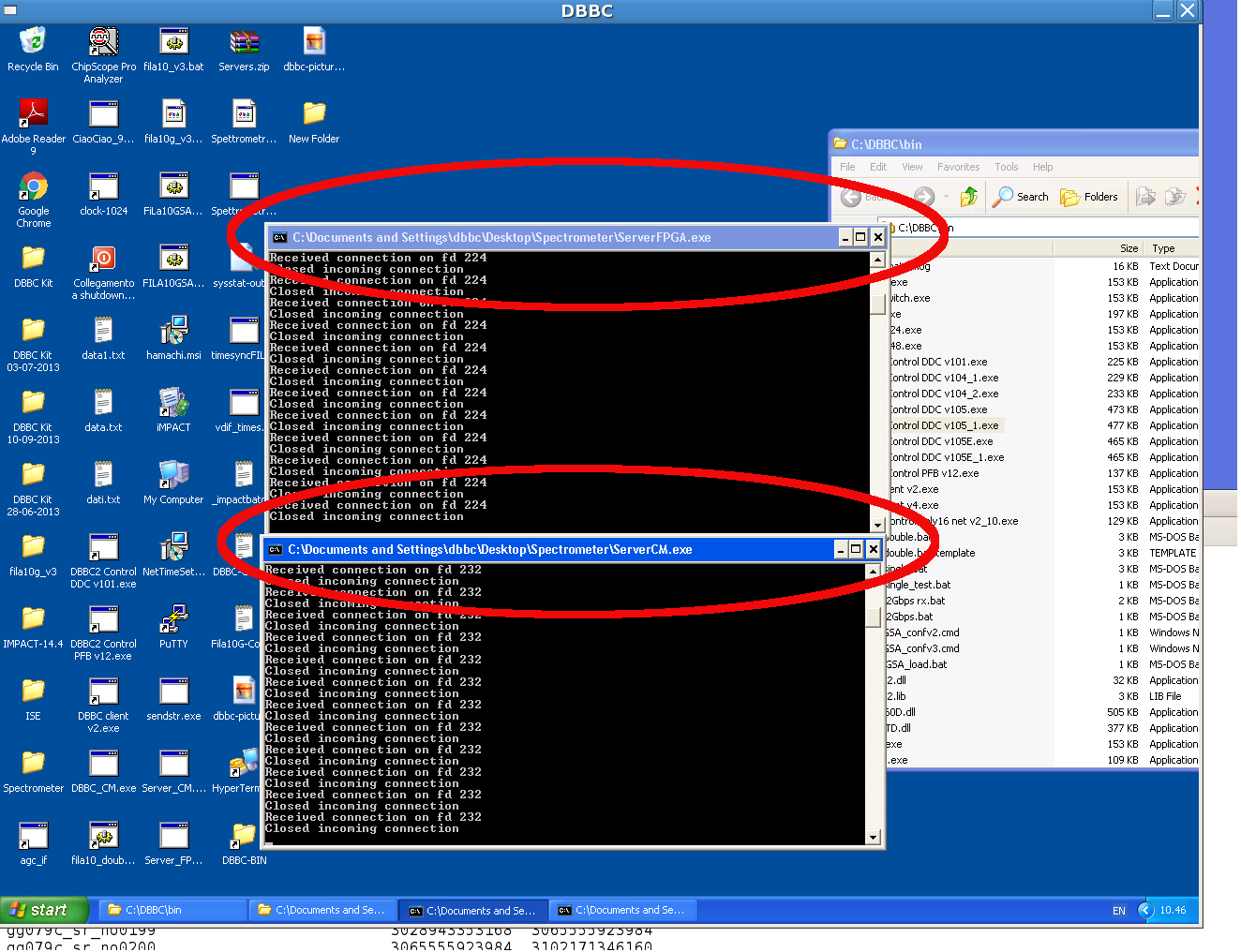
Avvertimento
le due shell «Server_CM.exe» e «Server_FPGA_Impact.exe» devono rimanere aperte. Non chiuderle.
Il sistema permette pertanto la commutazione del percorso della IF per i backend basati su ROACH (ROACH-1 e SARDARA). L’utente dovrà selezionare dalla console nuraghe-obs1, il percorso adatto al ricevitore in uso. I comandi, da shell, sono:
setupIFPathPCK (ricevitori P, C, e K)
setupIFPathL (ricevitore L)
Si aprirà un plot che consente di visualizzare la banda IF che arriva al DBBC.